หลายคนสงสัยว่าการสร้างงาน BIM ในการสร้างแบบจำลองการก่อสร้างนั้นมีความซับซ้อนหรือยากมากแค่ไหน ใช่ครับ…มีความยากและซับซ้อนมาก แต่ต้องบอกก่อนว่านั้นเป็นคำพูดที่เกิดขึ้นเมื่อ 5-10 ปีที่แล้ว แต่สำหรับในปัจจุบันนั้นถือว่าเรามีทางลัดที่ช่วยในการทำงานด้านนี้ให้มีความง่ายมากยิ่งขึ้น โดยใช้นวัตตกรรมที่เรียกว่า Point Cloud ซึ่งในการสร้าง Point Cloud นั้นเราจะใช้เครื่องสแกน Space Capture ที่มีระบบ Point Cloud โดยเฉพาะเช่น Leica BLK หรือ Matterport เป็นต้นซึ่งทั้งสองแบรนด์นี้เป็นเครื่องระบบ Stand Alone ที่ต้องใช้ระยะเวลาสแกนระดับนึงเลย แต่ในปัจจุบันนั้นเรามีเครื่องสแกนแบบ Handhel ที่ช่วยประหยัดเวลาได้เยอะพอสมควรที่จากเดิมใช้เวลา 1-2 วัน ลดเหลือไม่เกิน 25-30 นาที เลยก็ว่าได้ ตัวอย่างเช่น Slam 100 ที่กำลังมาแรงในตอนนี้

ซึ่งการทำงานของเครื่องนั้นสามารถทำงานได้อย่างคล่องตัว ทั้งรูปแบบที่กระทัดรัด ความละเอียดที่สามารถยิงเลเซอร์ได้ถึง 360,000จุด/วินาที และการสร้างระดับความสูงของสถานที่ ซึ่วทำให้งานที่ออกมานั้นมีทั้งคุณภาพที่สมบูรณ์แบบ และระยะเวลาที่การทำงานที่น้อยลงอย่างเห็นได้ชัด ซึ่งสามารถดูได้จากวิดีโอสาธิตด้านล่างนี้
สร้างงาน BIM จาก Point Cloud
การสร้างโมเดล BIM โดยอ้างอิงจากไฟล์ Piont Cloud ความสมบูรณ์ของไฟล์นั้นย่อมมีความสำคัญเป็นพิเศษ ซึ่งที่มาของไฟล์นั้นย่อมมาจากเครื่องสแกนที่มีประสิทธิภาพ อย่างเครื่อง Slam 100 ที่ให้คุณภาพในการสแกนอย่างขีดสุด เพราะการสร้าง Point Cloud 360,000 จุด/วินาที และสามารถสแกนได้ไกลกว่า 100 เมตร ทำให้รายละเอียดของการสแกนนั้นมาครบและสามารถทำงานต่อในโปรแกรมสร้าง BIM ได้อย่างสมบูรณ์แบบ
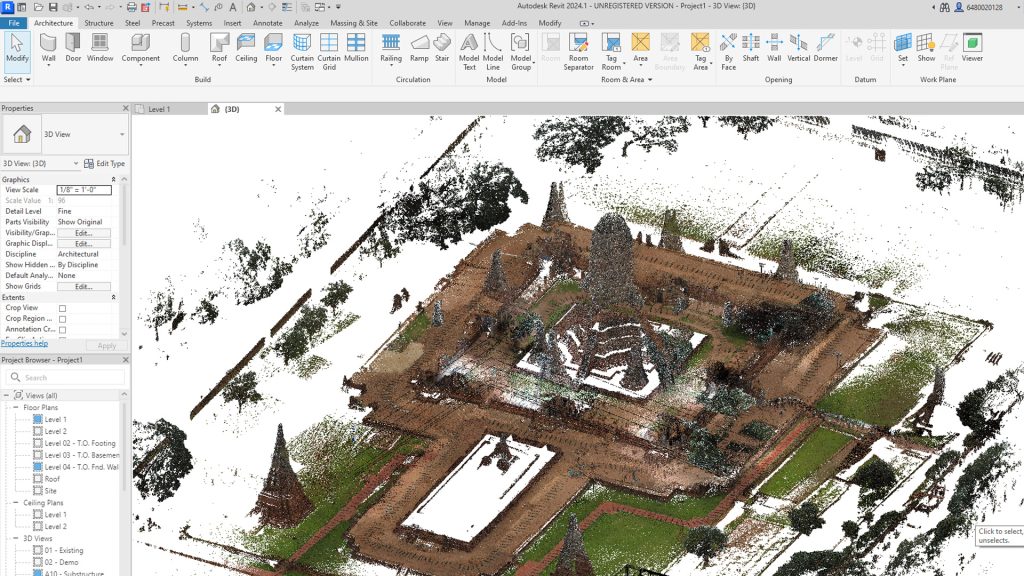
1. กำหนดความสูงของหน้างาน โดยในขั้นตอนนี้นั้นจะเป็นการกำหนดจุดเริ่มต้นของงานทั้งหมด เพราะในการกำหนดความสูงนี้เราสามารถกำหนดได้ทั้งความลึกของเสาเข็ม พื้นในชั้นที่ 1 หรือระดับความสูงของชั้นต่อๆ ไป เราจำกำหนดกันตั้งแต่ขั้นตอนนี้เลย ปละยิ่งไปกว่านั้นเราสามารถกำหนดการทำงานของเราในแต่ละชั้นได้ทันทีเช่นกัน

2. การสร้างเส้น Grid โดยหลังจากที่เราเข้าไปมาแล้วนั้นเราเริ่มต้นด้วยการสร้างเส้นอ้างอิงหรือที่เรียกว่า Grid ได้จากแถบเครื่องมือด้านบน ซึ่งในการสร้างเส้น Grid นั้นมีความสำคั้ญมากในการทำแบบงานก่อสร้างเพราะนอกจากจะเป็นจุดอ้างอิงในการทำงานแล้วนั้น ยังเป็นตัวกำหนดในการวางเสาเข็มเพื่อเริ่มต้นการทำโครงสร้างได้อีกด้วย และถ้ายิ่งเป็นการทำงานในโลเคชั่นที่มีความต่างของพื้นที่แล้วนั้นยิ่งต้องใช้ความแม่นยำในการวางเสาเข็มที่ต้องอาศัยความแม่นยำได้อีกด้วย ซึ่ง Slam 100 นั้นสามารถที่จะสร้างภาพจำลองจาก Point Cloud และทำให้เราเห็นขนาดพื้นที่ได้
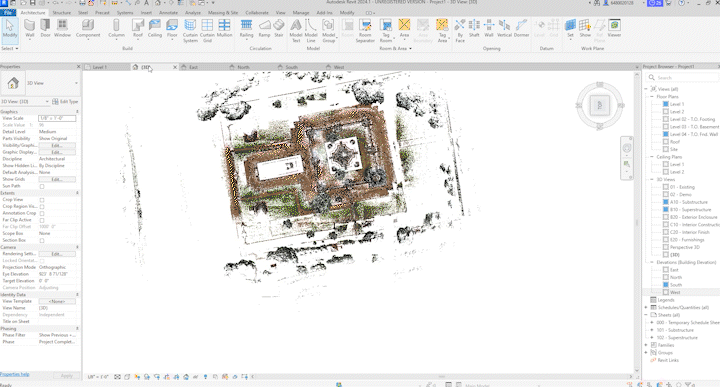
3. การวางเสาเข็ม พอเราถึงขั้นตอนนี้เราจะมาเริ่มสร้างตัวบ้านกันแล้วครับ โดยถ้ามองในสร้างบ้านจริงๆ แล้วสิ่งที่ต้องเริ่มต้นกันก็คือการลงเสาเข็ม ซึ่งในแนวทางการทำไฟล์ BIM ก็จะเป็นอย่างนั้นเช่นเดียวกัน เพราะจะเป็นการคำนวณเรื่องของการรับน้ำหนักของตัวบ้านและกำหนดความแข็งแรงไปในตัวเช่นกัน โดยการวาเสาเข็มนั้นเราสามารถกำหนดให้ตัวเสานั้นลึกลงไปตามเส้น Grid ที่เราสร้างขึ้นได้เลย เพราะโปรแกรมจะสั่งให้ความลึกของเสานั้นลึกเท่ากันทุกเสา
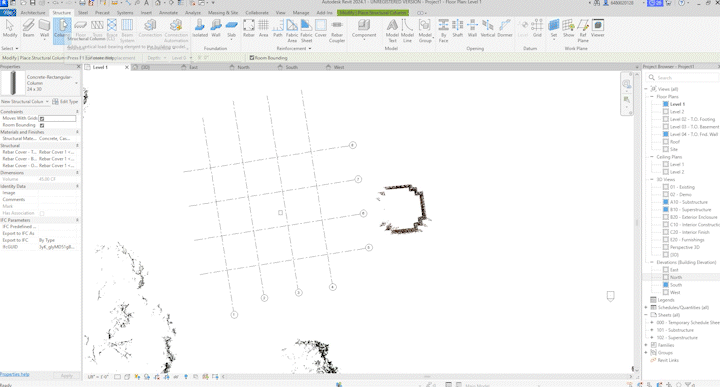
4. เครื่องมือ Floor ในขั้นตอนนี้ จะเป็นการกำหนดพื้นที่การทำงานโดยเราสามารถใช้เครื่องมือ Floor เพื่อสร้างพื้นที่ของสิ่งก่อสร้างของเราได้ทันที ในการสร้างพื้นที่ตรงส่วนนี้เราสามารถ กำหนดขนาดพื้นที่ได้ทั้งความกว้างและความยาว โดยที่เราสามารถใช้เม้าส์ลากเพื่อสร้างพื้นที่ทำงานได้ทันที หรือเราสามารถกำหนดค่าเป็นตัวเลขเพื่อความแม่นยำได้โดยพิมพ์ตัวเลขได้ทันที ซึ่งในขั้นตอนนี้เราสามารถที่จะกำหนดให้ชิดหรือเริ่มต้นที่ระดับความสูงของงานได้จากแถบเครื่องมือ Properties ด้านซ้ายมือได้เช่นกัน
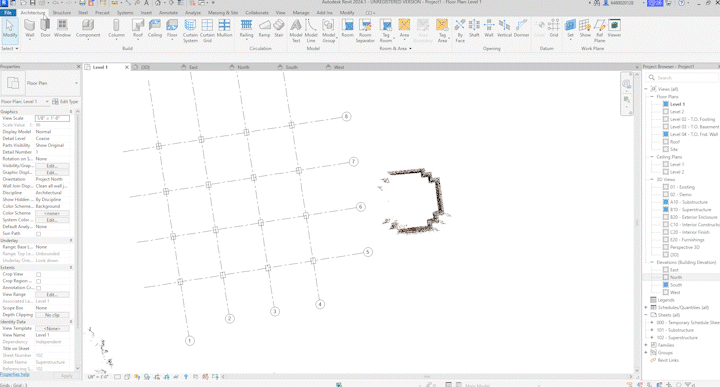
5. การออกแบบผนัง ในขั้นตอนนี้แนะนำว่าเราควรสร้างรายละเอียดไปทีละชั้นครับ เพราะการที่สร้างทั้งเสา กำแพง ให้มีความสูงทีเดียวแล้วนำมาเพิ่มเติมรายละเอียดภายหลังอาจจะทำให้เพิ่มขั้นตอนให้มีความยุ่งยากมากขึ้นครับ ซึ่งในรูปแบบที่เราจะทำเป็นตัวอย่างนี้เราเลือกเป็นผนังแบบกระจกหรือคำศัพท์ทางช่างเรียกว่า Curtain Wall ซึ่งเป็นการใช้กระจกรูปแบบต่างๆ แทนผนังที่ทำด้วยปูน โดยกำหนดได้เลยที่แถบ Properties ด้านข้างอีกเช่นเคย โดยวัสดุที่สามารถเลือกได้นั้น สามารถเลือกได้หลากหลายเลยทีเดียว ทั้งพลาสติก ปูนเปลือย คอนกรีด กระจก เป็นต้น

6. ขึ้นหลังคาอย่างง่าย โดยจุดนนี้ถือว่าเป็นจุดสูงสุดของการทำงาน ซึ่งเราสามารถเห็นระยะความสูงจริงของสิ่งก่อสร้างและสภาพแวดล้อมโดยรอบเพราะ Point Cloud จาก Slam 100 นั้นสามารถสแกนเก็บรายละอียดทั้งพื้นราบ และแนวความสูงของสถานที่ได้อย่างละเอียดยิบ เราสามารถทราบได้เลยว่าการก่อสร้างที่เราต้องการขึ้นแบบนั้น มีต้นไม้ที่ต้องตัดหรือมีสิ่งบดบังช่วงใดบ้าง เมื่อเราเห็นแล้วว่าไม่มีอะไรมาบดบังเรามาเริ่มสร้างกันกันเลย โดยเราไปที่เครื่องมือ Roof ได้เลย โดยผมจะออกแบบให้เป็นลักษณะ Loft ที่เป็นพื้นราบแบบที่กำลังนิยมกันในตอนนี้ แต่ถ้าหากว่าคนไหนอยากออกแบบให้เหมาะกับเขตที่ฝนตกมากก็สามารถใช้เครื่องมือ Rotage ในการเอียงวีตถุได้เช่นเดียวกัน แต่อย่าลืมที่จะเพิ่มความสูงของเสาเข็มนะครับ มิฉะนั้นหลังคาของเราจะไม่มีตัวรับน้ำหนัก

7. ดูตัวอย่างในหลายรูปแบบ ในการสร้างงานนนั้นหลายคนอาจจะชิ้นกับพื้นที่สีขาวๆ ของงานเพราะอยากลงรายละเอียดให้มากที่สุดก่อนเริ่มลงรายละเอียดสี ซึ่งอันนี้จะอยู่ที่ความถนัดของแต่ละคน แต่ถ้าคนไหนอยากเห็นภาพไปด้วยว่างานของเราเมื่อออกแบบมาแล้วสีสันมีความลงตัวกับสิ่งแวดล้อมหรือไม่เราสามารถที่จะ กดมุมมองการแสดงผมได้จากไอคอนด้านล่างที่มีชื่อว่า “Visual Style” โดยมีให้เลือกหลายรูปแบบดังนี้
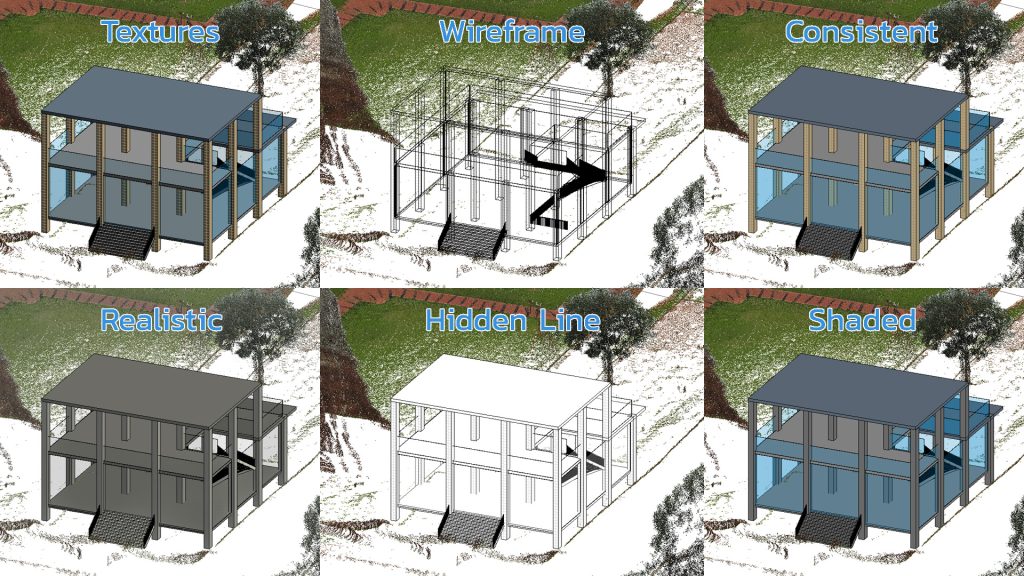
- Wireframe เป็นก่ารแสดงเส้นของงานเพียงอย่างเดียวคล้ายๆ การสเก็ตภาพ
- Hidden Line เป็นการแสดงผลแบบพื้นผิวสีขาว แต่คงเห็นรูปร่างของงาน
- Shaded เป็นการแสดงผลแบบมีเรื่องแสงเงา แต่สีที่แสดงอาจจะยังเป็นสีของ Layer ในโปรแกรม
- Consistent Colors เป็นการแสดงในรูปแบบของ Material หรือวัสดุของโปรแกรมนั้นเอง
- Textures เป็นการแสดงให้เห็นถึงการจำลองพื้นผิววัสดุ
- Realistic เป็นการแสดงรูปแบบเสมือนจริงที่ใกล้เคียงมากที่สุดมีทั้งระบบแสงและเงา และสีที่เป็นธรรมชาติ
การนำ Point Cloud ไปต่อยอด
- งานออกแบบภายใน : จะช่วยในการวางแผนก่อนเริ่มดำเนินการออกแบบภายในของงาน ออฟฟิต ร้านอาหาร พิพิธภัณฑ์ หรือการตกแต่งรูปแบบอื่นๆ เพื่อที่จะมีการประเมิณราคาและวัสดุที่ต้องใช้
- การประเมินพื้นที่ในงานก่อสร้าง : ก่อการก่อสร้างนั้นการสำรวจพื้นที่เป็นเรื่องที่สำคัญ เพราะต้องมีข้อมูลในทุกด้านทั้งลักษณะภูมิประเทศ ลักษณะทางกายภาพ แหล่งงาน ระดับความสูงของที่ดินเป็นต้น
- การสำรวจงานโครงสร้างอาคาร : อาคารเก่ากับรูปแบบเมืองที่กำลังขยายนั้นถือว่าเป็นสิ่งที่น่าสนใจ เพราะหากเราสำรวจอาคารเก่าแล้วพบว่า ยังสามารถใช้งานได้นั้น จะทำให้เราสามารถประหยัดงบไปได้อย่างมหาศาล ซึ่งการสำรวจนั้นนอกจากความแข็งแรงแล้วงานโครงสร้างอาคารก็เป็นสิ่งที่ต้องสำรวจเช่นกัน
- งานสำรวจพื้นที่ธรรมชาติ : ในส่วนนี้เราขอยกตัวอย่างเช่น ถ้ำ เพราะน่าจะเป็นตัวอย่างที่ชัดเจนที่สุด ซึ่งในการสำรวจด้วย point cloud นั้นไม่เป็นอุปสรรคต่อพื้นที่แสงน้อย และยากต่อการเข้าถึงครับ
- การคำนวนประมาณของวัสดุ และพื้นผิว : งานนนี้อาจจะเหมาะกับงานด้านการเกษตร เพราะคงไม่มีคนที่มานั่งนับวัถ

สรุปจากผู้ใช้งานจริง
เพียงเท่านั้นการสร้างไฟล์ BIM ของเราก็เสร็จสมบูรณ์แล้ว พร้อมที่จะทำไปส่งต่อให้กับช่าง ผู้รับเหมาต่างๆ และเรายังสามารถคำนวณวัสดุเพื่อหาต้นทุนของเราได้เลย โดยในขั้นตอนทั้งหมดนี้ถ้าหว่าเป็นการทำงานในรูปแบบเก่านั้น เราอาจจะต้องใช้เวลาอย่างน้อยๆ อยู่ที่ประมาณ 1 เดือน และทางเราสามารถพูดได้เลยว่า 2-3 อาทิตย์แรกนั้นจะหมดเวลาไปกับการสำรวจพื้นที่ ทั้งหาค่าความเรียบของดิน การหาชั้นความสูง การถ่ายภาพ การดูคสามลาดเอียง การทำแบบจำลอง ซึ่งว่าจะได้นำเข้าโปรแกรมไปออกแบบนั้นจะใช้เวลาที่เยอะมากพอสมควร แต่สำหรับผมแล้ว การสแกน Point Cloud ด้วยเครื่องสแกน Slam 100 นั้น ถือว่าช่วยลดขั้นตอน ลดเวลาลงอย่างเห็นได้ชัด เพราะการสแกนเพียงหนึ่งครั้งสามารถเก็บรายละเอียดที่กล่าวงมาในช่วงต้นได้ทั้งหมดเลยทีเดียว และเราได้รอบรวมจุดที่น่าพึงพอใจและจุดที่น่าสังเกตเพื่อเป็นข้อมูลในการทำงานในอนาคตไว้ด้านล่างนี้ครับ
ความพึงพอใจจากการใช้งานจริง
- สามารถเก็บรายละเอีดที่จะเป็นได้ภายในการสแกนเพียงครั้งเดียว
- สามารถสร้างสิ่งก่อสร้างได้ในสิ่งแวดล้อมจริง
- เห็นระดับความสูง เพื่อกะระยะความเหมาะสมได้อย่างถูกต้อง
- สีของ point cloud สามารถเป็นหลักเกณฑ์ที่ดีในการวางสีของสิ่งปลูกสร้าง
- ระยะเวลาการสแกนลดลงกว่า 10 เท่าถ้าเทียบกับการสแกนแบบ stam alone
- ไฟล์ point cloud สามารถนำไปทำงานต่อได้อีกหลากหลายโปรแกรม
- ตอบโจทย์งาน Revese Engineer
ข้อสังเกตเพื่อพัฒนา
- ในมุม 2มิติอาจจะเห็นรายละเอียดที่น้อยไป
- ต้องกำหนดความละเอียดของ point Cloud ต้องแต่โปรแกรมก่อนหน้าเพราะใน Revit ไม่สามารถปรับขนาด point cloud ได้
- ในการสแกนควรมีจุดอ้างอิง เพื่อเอาไว้สังเกตในการทำงาน